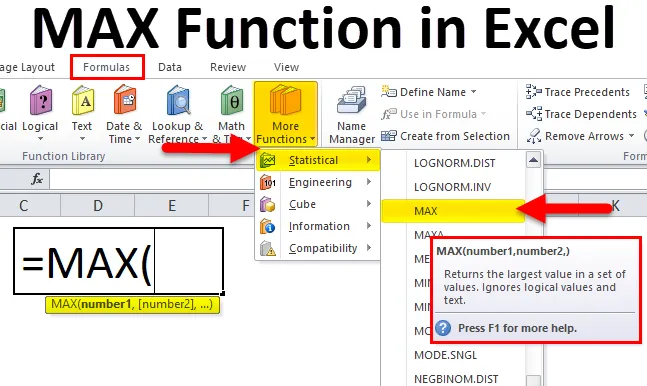
Funkcia Excel MAX (obsah)
- MAX v Exceli
- MAX vzorec v Exceli
- Ako používať funkciu MAX v Exceli?
MAX v Exceli
- MAX Funkcia v Exceli je zabudovaná alebo preddefinovaná funkcia v Exceli, ktorá je kategorizovaná do štatistických funkcií. Používa sa ako pracovný hárok a funkcia VBA v Exceli.
- Nájsť najväčší počet v rade buniek je veľmi ťažké, triedenie podľa hodnôt od vysokých po najnižšie, aby sa zistilo najvyššie tržby, nie je realizovateľné, ak existuje veľké množstvo množín údajov. V tomto scenári funkcia Max v Exceli pomôže rýchlo nájsť najvyššiu číselnú hodnotu v skupine vybratých buniek alebo rozsahu.
- Najčastejšie sa používa v štatistickej a finančnej analýze, kde pomáha vypočítať maximálne alebo najvyššie skóre v akademickej obci, najrýchlejší čas v závode, najdrahší produkt, maximálne objednávky pre spoločnosť, najvyššiu cenu akcií konkrétnej spoločnosti, zaznamenaná teplota na konkrétnom mieste a najlepšie vedúci predaja atď.
- MAX Funkcia v Exceli je flexibilná, ľahko použiteľná a veľmi jednoduchá funkcia s niekoľkými argumentmi.
- Funkcia MAX v exceli sa tiež používa alebo integruje s inými excel funkciami (napr. MAX spolu s funkciou IF s jedným alebo viacerými kritériami) na získanie požadovaného výstupu.
definícia
Funkcia MAX v programe Excel vráti najväčší alebo maximálny počet v danom zozname argumentov.
MAX vzorec v Exceli
Nižšie je uvedený vzorec MAX v Exceli:
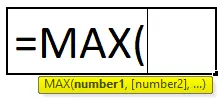
Vzorec MAX v Exceli má nasledujúci parameter:
- number1, (number2): Argumenty číslo alebo bunka alebo rozsah môžu byť jednou alebo viacerými číselnými hodnotami, z ktorých chcete nájsť maximálnu hodnotu v Exceli.
number1 je povinný parameter alebo argument, zatiaľ čo zostávajúce nasledujúce čísla sú voliteľným argumentom. Od vynikajúcej verzie 2007 a novšej môže trvať až 255 argumentov. Vzorec pre funkciu „MAX“ je presne podobný alebo rovnaký ako pre funkciu „MIN“. Môžeme kombinovať doslovné hodnoty spolu s odkazmi na bunky, aby sme zistili maximálnu hodnotu.
napr. = MAX (D8: D19, 100), literálna hodnota vo funkcii je 100.
Ako používať funkciu MAX v Exceli?
MAX Funkcia v Exceli je veľmi jednoduchá a ľahko použiteľná. Nechajte pochopiť fungovanie MAX funkcie v Exceli nejakým MAX vzorcom v Excelu.
Túto šablónu MAX Function Excel si môžete stiahnuť tu - MAX Function Excel TemplateFunkciu MAX je možné použiť ako funkciu pracovného hárka a ako funkciu VBA.
Príklad č. 1 - Zistenie najvyššieho predaja v supermarkete
V nižšie uvedenej tabuľke obsahuje kategóriu položky v stĺpci C (C8 až C19) a hodnotu predaja v stĺpci D (D8 až D19). Musím zistiť, ktorá kategória má maximálny predaj v supermarkete. Funkcia MAX v Exceli sa používa na rozsah hodnôt predstavujúcich predaj podľa kategórie na získanie najvyššej hodnoty.
Použijeme Max Function v bunke „D20“. Vyberte bunku „D20“, kde je potrebné použiť funkciu Max.
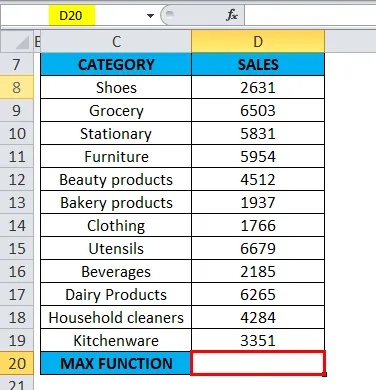
Kliknite na funkčné tlačidlo vloženia (fx) na paneli s nástrojmi vzorca, objaví sa dialógové okno, do vyhľadávacieho poľa funkcie zadajte kľúčové slovo „MAX“, pri výbere funkčného poľa sa objaví funkcia MAX. Dvakrát kliknite na funkciu MAX.

Zobrazí sa dialógové okno, v ktorom je potrebné vyplniť alebo zadať argumenty pre funkciu MAX, tj = MAX (číslo1, (číslo2), …).
= MAX (D8: D19) Tu sú údaje o predaji prítomné v rozsahu (D8: D19). Ak chcete zadať argument číslo 1 , kliknite do bunky D8 a zobrazí sa vybratá bunka a potom vyberte bunky do D19. Takže tento rozsah stĺpcov bude vybraný, tj D8: D19. Po zadaní argumentu number1 kliknite na tlačidlo ok.
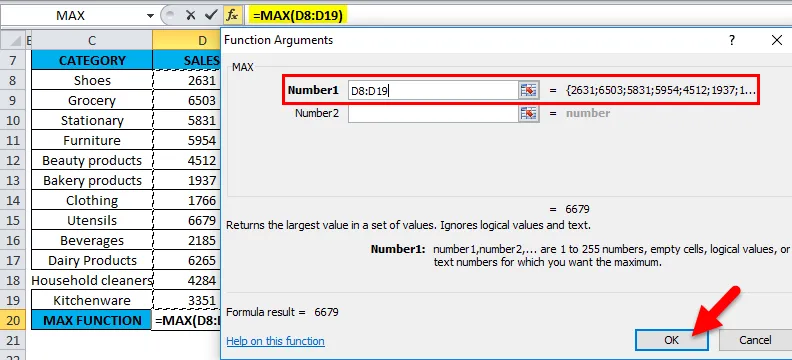
= MAX (D8: D19) tj vráti ako výsledok maximálnu predajnú hodnotu 6679.
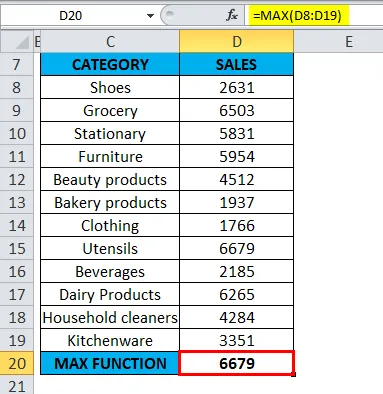
Funkcia MAX vrátila maximálnu dostupnú predajnú hodnotu v rámci definovaného rozsahu, tj 6679 v kategórii riadu.
Príklad č. 2 - Zistenie najvyššieho skóre
Vypočítať maximálne alebo najvyššie skóre akademikov pre konkrétny predmet (matematika).
V nižšie uvedenej tabuľke obsahuje meno študenta v stĺpci H (H2 až H18) a skóre každého študenta (I2 až I18). Musím zistiť, ktorý študent získal maximálne alebo najvyššie skóre v odbore matematika. Tu sa MAX funkcia v Exceli používa na rozsah hodnôt predstavujúcich skóre na extrahovanie najvyššej hodnoty.
Použijeme Max Function v bunke „I19“. Vyberte bunku „I19“, kde je potrebné použiť funkciu Max.
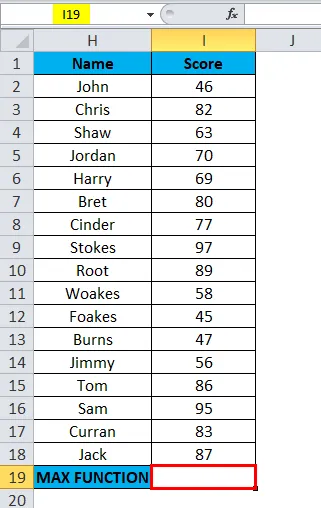
Kliknite na funkčné tlačidlo vloženia (fx) na paneli s nástrojmi vzorca, objaví sa dialógové okno, do vyhľadávania funkčného poľa zadajte kľúčové slovo „MAX“, vo funkčnom poli sa objaví funkcia MAX. Dvakrát kliknite na funkciu MAX.
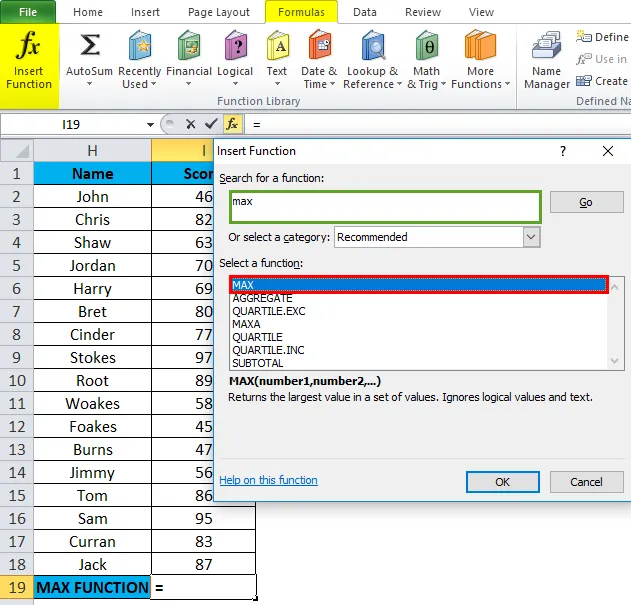
Zobrazí sa dialógové okno, v ktorom je potrebné vyplniť alebo zadať argumenty pre funkciu MAX, tj = MAX (číslo1, (číslo2), …).
= MAX (I2: I18) Tu sú údaje o skóre prítomné v rozsahu (I2: I18). Ak chcete zadať argument číslo 1 , kliknite do bunky I2 a zobrazí sa vybratá bunka a potom vyberte bunky do I18. Takže tento rozsah stĺpcov bude vybraný ieI2: I18. Po zadaní argumentu number1 kliknite na tlačidlo ok.
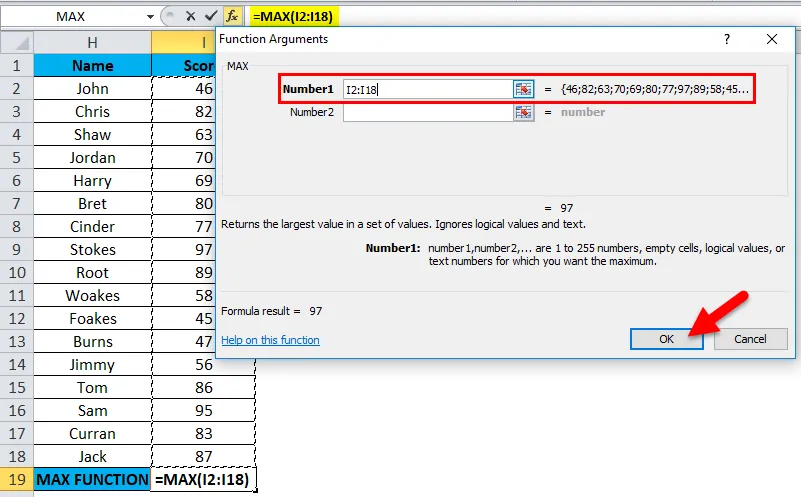
= MAX (I2: I18) tj vráti ako výsledok maximálnu hodnotu skóre 97.
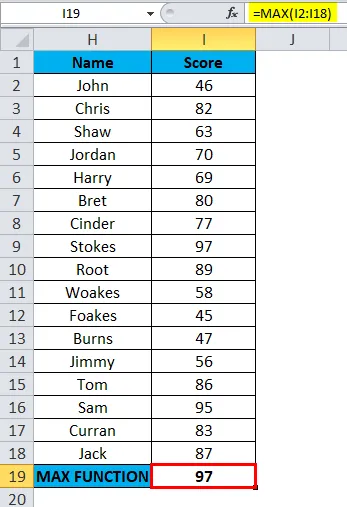
Tu funkcia MAX vrátila maximálnu hodnotu skóre v definovanom rozsahu, tj 97 v rámci kategórie skóre.
Príklad č. 3 - Zistenie najvyššieho platu pre zamestnanca
Výpočet maximálneho alebo najvyššieho platu zamestnanca v spoločnosti.
V nižšie uvedenej tabuľke obsahuje meno zamestnanca v stĺpci C (C27 až C43) a plat zamestnanca (D27 až D43). Musím zistiť, ktorý zamestnanec dostáva najvyššiu alebo maximálnu mzdu v spoločnosti. V tomto prípade sa MAX Function v Exceli používa na rozsah hodnôt predstavujúcich plat zamestnanca na extrahovanie najvyššej alebo maximálnej hodnoty.
Použijeme Max Function v bunke „D44“. Vyberte bunku „D44“, kde je potrebné použiť funkciu Max.
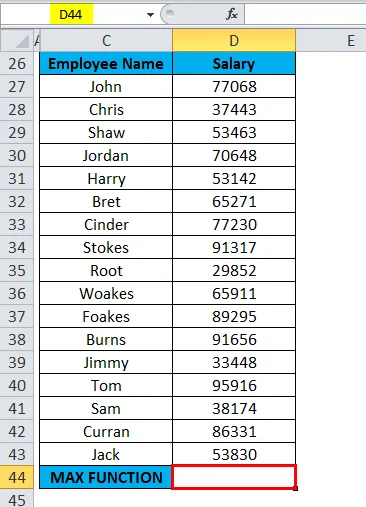
Kliknite na funkčné tlačidlo vloženia (fx) na paneli s nástrojmi vzorca, objaví sa dialógové okno, do vyhľadávania funkčného poľa zadajte kľúčové slovo „MAX“, vo funkčnom poli sa objaví funkcia MAX. Dvakrát kliknite na funkciu MAX.
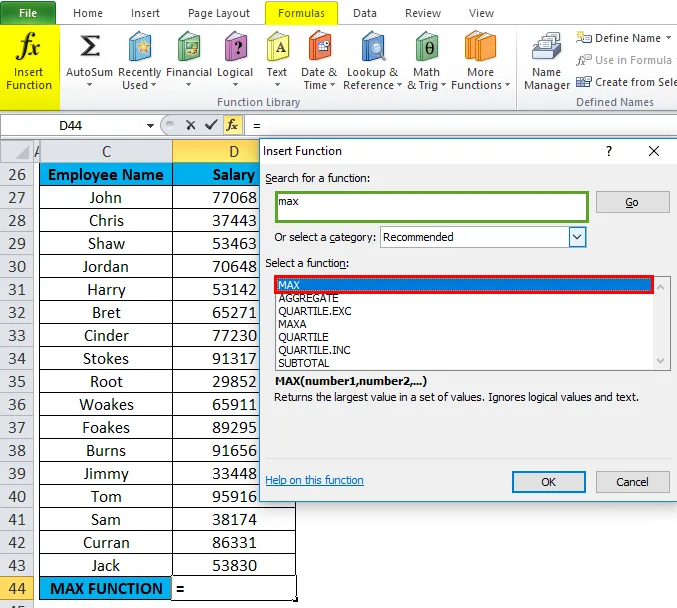
Zobrazí sa dialógové okno, v ktorom je potrebné vyplniť alebo zadať argumenty pre funkciu MAX, tj = MAX (číslo1, (číslo2), …).
= MAX (D27: D43) Tu sú platové údaje prítomné v rozsahu (D27: D43). Ak chcete zadať argument číslo 1 , kliknite do bunky D27 a zobrazí sa vybratá bunka a potom vyberte bunky do D43. Takže tento rozsah stĺpcov bude vybraný, tj D27: D43. Po zadaní argumentu number1 kliknite na tlačidlo ok.
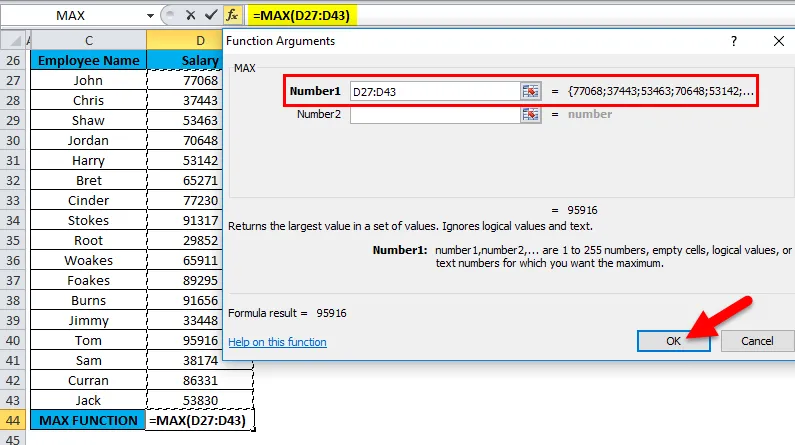
= MAX (D27: D43), tj vracia maximálny plat zamestnanca, tj 95 916 ako výsledok.
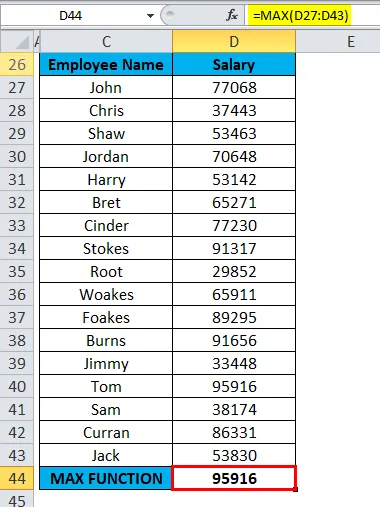
V tomto prípade MAX Function vrátil maximálnu alebo najvyššiu mzdu zamestnanca v definovanom rozsahu, tj 95 916.
Informácie o funkcii MAX v Exceli
- Typ argumentu môže byť odkaz na bunku, odkaz na rozsah, odkaz na riadok odkazu na stĺpec, čísla, viac stĺpcov / riadkov a názvy buniek a rozsahov.
- Funkcia Max Function v programe Excel ignoruje čísla zadané ako textové hodnoty, prázdne bunky a logické hodnoty TRUE a FALSE a nemala by obsahovať žiadnu chybovú hodnotu (# N / A, VALUE, DIV).
- Ak v zadanom rozsahu alebo argumente nie sú žiadne čísla, vráti 0.
- Ak je v argumente alebo texte chybná hodnota, vráti hodnotu # N / A.
- Funkcia MAX v Exceli je rovnaká ako funkcia LARGE, obe vracajú najväčšie číslo.
- #VALUE! error: Vyskytuje sa, ak sú nejaké nečíselné hodnoty, ktoré sú dodávané priamo do funkcie Max.
Odporúčané články
Toto bol sprievodca MAX v Exceli. Tu diskutujeme MAX vzorec v Exceli a ako používať MAX funkciu v Exceli spolu s praktickými príkladmi a stiahnuteľnou šablónou Excel. Môžete si tiež prečítať naše ďalšie navrhované články -
- Najlepšie príklady TRUE funkcie v Exceli
- Použitie funkcie IRR v Exceli
- Ako používať funkciu LOG v Exceli?
- MS Excel: LEN Funkcia